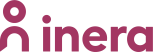Tjänst under avveckling
Dessa sidor kommer att tas bort 2023-01-01
Som Inera har meddelat tidigare så har det funnits en dispens för LoA-nivå på de certifikat som är utgivna av den äldre SITHS-utgivaren samt de nya SITHS e-id-certifikaten med siffran 2 i namnet som betytt att Ineras IdP har rapporterat LoA 3 för dessa och alla andra SITHS-utgivna certifikat. När den dispensen löpt ut kommer Ineras installation av IdP att börja rapportera faktisk LoA-nivå på dessa äldre samt SITHS e-id-certifikaten med siffran 2 i namnet. Faktiskt nivå blir då LoA 2 på dessa. Se Ny LoA-hantering för SITHS-kort 2020 för mer information om konsekvenser och åtgärder. Nedan följer en instruktion efter beslut att gå samma väg att sätta LoA 2 på aktuella certifikat i IdP:n som kommer med paketet Lokala Säkerhetstjänster 2.17.
Strategin för vilka LoA-nivåer vilka certifikat får nedan speglar det som finns i Ineras installation av IdP:n i skrivande stund. Varje organisation som har en egen installation av IdP ansvarar och beslutar dock själva för sin egen konfiguration av dessa.
Se till att du är inloggad som Administratör i Lokala Säkerhetstjänster 2.17 och välj i menyn Administration→ Certifikatsutfärdare. Identifiera vilka installerade som är inlagda och som nu ska sättas till LoA 2.
Aktuella är alla certifikat utgivna av SITHS Root CA v1 inklusive Crossborder.SITHS Type 1 CA v1 SITHS CA CrossBorder
Alla SITHS e-id-certifikat men siffran 2 i namnet.SITHS e-id Person HSA-id 2 CA v1
Det mobila certifikatet har ännu inte börjat att levereras och utgivningsprocessen ännu inte DIGG-godkänd för LoA 3.SITHS e-id Person ID Mobile CA v1
Motsvarande certifikat finns för test med tillägget PP eller TEST i namnet.- När du har en lista på utgivare att justera LoA-nivå på gå till Administration→Generell Konfiguration och leta upp konfiguration för Trust Factory 3.x
Leta upp första utärdaren att ändra i rullgardinsmenyn t.ex SITHS Type 1 CA v1 och gå in i den konfigurationen genom att klicka på den blå pilen.
Ifall id:t på konfigurationen endast består av siffror som i bilden ovan så beror det på att man läst in nya utgivare i Administrationsgränssnittet. För att hitta rätt konfigurationsfil så får man då klicka sig in på varje och läsa av vilken man är ute efter i fältet Name. - Ändra LoA Level till LoA 2 (möjligen måste man klicka ur kryssrutan i kolumnen Default först). Spara och gå tillbaka för att göra likadant för de övriga man vill ändra.